Optimaliseer uw Spectrum Router: Inloggen en Aanpassen van Inloggegevens als een Pro 😎
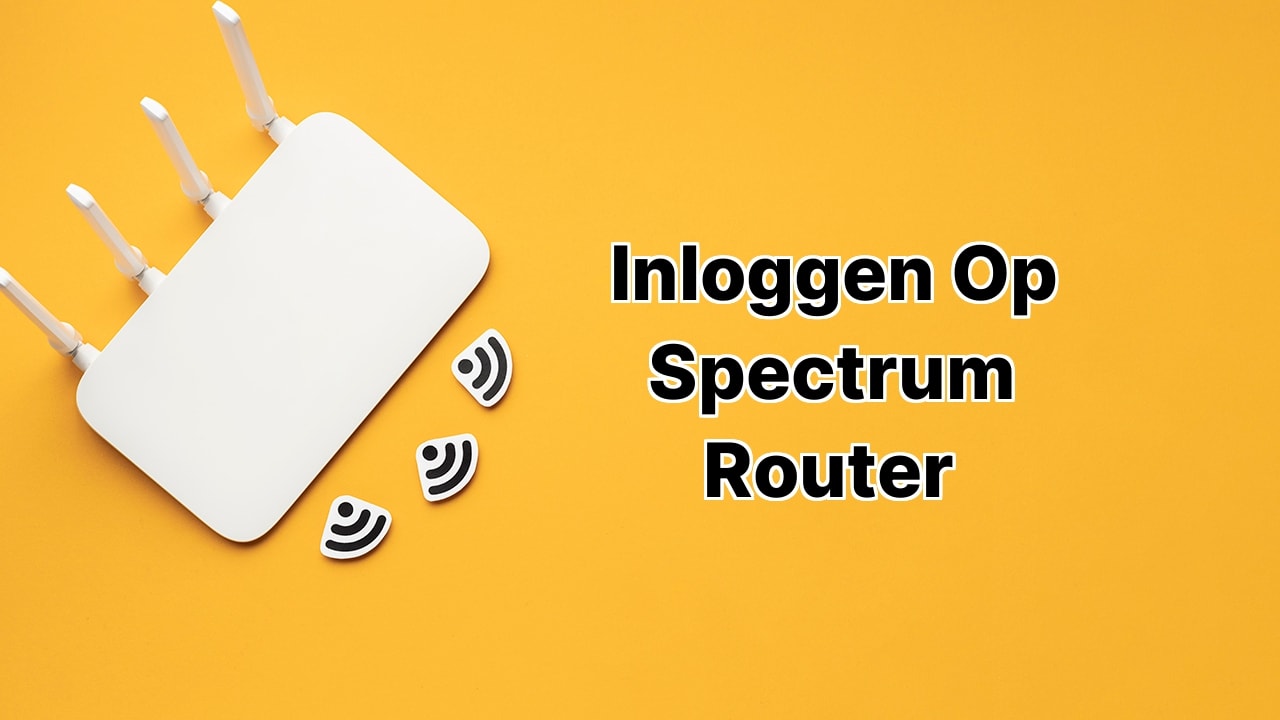
Hé daar! Worstel je ooit met het proberen in te loggen op uw Spectrum-router en met de instellingen te prutsen? Zoek niet verder! Deze handleiding zal u laten zien hoe je de absolute baas van je router kunt zijn. Benut het volledige potentieel van uw Spectrum-router door het inloggen en het aanpassen van de instellingen onder de knie te krijgen, inclusief het veranderen van uw WiFi-naam (SSID) en wachtwoord. Geloof me, het is helemaal niet moeilijk! Laten we aan de slag gaan! 💪🚀
Beheers het Inloggen op uw Spectrum Router 🎯
Vergeet duistere magie, inloggen op je router is zo eenvoudig als taart! Alles wat je nodig hebt is een PC klaar om te verbinden met de router, ofwel via een LAN/Ethernet-kabel of via het WiFi-netwerk! Zodra uw majestueuze machine (ook wel uw PC) verbonden is met de router, volg deze verbijsterend eenvoudige procedure: 😊
- Lanceer een webbrowser op uw tech-reus en open een nieuw tabblad.
- Voer het standaard gateway-adres in voor Spectrum-router – 192.168.0.1 en druk op Enter (woordspeling bedoeld!)
- Voila! Je bent nu op de inlogpagina. Hier moet je de gebruikersnaam en het wachtwoord van de beheerder invoeren. Hebt u deze niet? Wel, controleer het label aan de zijkant of achterkant van je router. De gebruikelijke verdachte voor gebruikersnaam en wachtwoord zijn: Gebruikersnaam: admin & Wachtwoord: password
- Voer deze gegevens in en klik op inloggen.
- Gefeliciteerd! Je hebt succesvol ingebroken op de Spectrum Router Login pagina.
Tijd om de SSID en het Wachtwoord Aan te Passen 🎩
Goed, nu je binnen bent, laten we ons met wat echte zaken bezighouden. Weet je wat? De routers komen meestal met willekeurige WiFi SSID’s en wachtwoorden die moeilijk te onthouden zijn. Erger nog, ze zouden zelfs uw netwerk aan aanvallers kunnen blootstellen! 😱 Dus, wat dacht je van het veranderen van deze gegevens naar iets persoonlijker en veiliger? Hier is hoe je dit proces als een professional kunt bezitten:
- Login op de Spectrum Router pagina met behulp van de eerste stap hierboven.
- Klik op de ‘Geavanceerd’ knop bovenaan zodra je binnen bent.
- Je WiFi-netwerk zou onder de connectiviteitssectie vermeld moeten staan. Als je een dual-band router hebt, zie je zowel de 2,4 GHz als de 5 GHz opties. Ga je gang en selecteer je huidige WiFi-netwerk.
- Voer nu het ‘Basis’ tabblad in en voel je vrij om een nieuwe SSID voor je Spectrum WiFi-netwerk in het SSID-veld te noteren.
- Tijd om het netwerk te beveiligen! Schiet over naar de beveiligingsinstellingen en typ je memorabele maar moeilijk te raden nieuwe WiFi-wachtwoord in het WiFi-wachtwoordveld. Bevestig het door het een tweede keer te typen.
- Vergeet niet op Apply te klikken om de wijzigingen op te slaan. Je router zal even een dutje doen (reboot 😉), en als het wakker wordt, zal je WiFi-netwerk indrukwekkend zijn nieuwe SSID/wachtwoord vertonen! 💥
Conclusie: 🏁
En zo wordt het gedaan, mensen! 🏁 Nu je de koning of koningin van je router bent geworden, heb je het einde van deze handleiding bereikt. Je weet nu niet alleen hoe je moet inloggen op de Spectrum-router, maar ook hoe je super makkelijk de SSID en het wachtwoord kunt wijzigen! Onthoud gewoon dat met grote kracht komt nog grotere WiFi! (Wel, in ieder geval op jouw verbonden apparaten! 😂) Geniet van je regeerperiode en blijf de internetwereld beheren, apparaat voor apparaat! 🌐💖
Hoe kan ik inloggen op mijn Spectrum-router?
Je kunt inloggen op je Spectrum-router door je pc op de router aan te sluiten, hetzij via een LAN/Ethernet-kabel of via het WiFi-netwerk. Open vervolgens een webbrowser op je pc, start een nieuw tabblad en voer het standaard gateway-adres voor de Spectrum-router in: http://192.168.0.1. Dit brengt je naar de Spectrum-router inlogpagina, waar je de gebruikersnaam en wachtwoord van de beheerder moet invoeren, die je op een label op je router kunt vinden. De gebruikersnaam en het wachtwoord zijn meestal respectievelijk admin en password.
Wat is het gateway-adres van de Spectrum-router?
Het gateway-adres van de Spectrum-router is: http://192.168.0.1.
Waar kan ik de gebruikersnaam en het wachtwoord van de Spectrum-router vinden?
Voor Spectrum Routers is de standaardgebruikersnaam admin en het wachtwoord is password. Deze inloggegevens kun je vinden op een label dat op je router is bevestigd.
Hoe kan ik de instellingen van de Spectrum-router openen?
Je kunt de instellingen van de Spectrum-router openen na inloggen met behulp van het standaard Spectrum-router gateway-adres in een webbrowser. Vervolgens geef je de beheerdersgebruikersnaam en -wachtwoord in, wat je naar de inlogpagina van de Spectrum-router brengt, waar je zowel de router- als WiFi-instellingen kunt configureren.
Kan men de WiFi-instellingen van de Spectrum-router beheren?
Ja, je kunt de WiFi-instelling en geavanceerde routerinstellingen beheren via de Spectrum Router Login-pagina.
Hoe verander ik de SSID en het wachtwoord van mijn Spectrum-router?
Om de SSID en het wachtwoord van je Spectrum-router te wijzigen, log je in op de homepage van de router, klik je op de knop ‘Geavanceerd’, selecteer je je huidige WiFi-netwerk onder het gedeelte ‘Connectiviteit’ en gebruik je het tabblad ‘Basis’ om de SSID bij te werken of ‘Beveiligingsinstellingen’ om het WiFi-wachtwoord te wijzigen. Bevestig door op ‘Toepassen’ te klikken en wacht tot je router opnieuw opstart.
Wat betekent SSID?
SSID staat voor Service Set Identifier. Het is in feite de technische term voor een WiFi-netwerknaam.
Waar vind ik de ‘Verbinding’ instelling op mijn Spectrum-router?
Het ‘Connectiviteit’ optie bevindt zich onder de ‘Geavanceerde’ instellingen op de startpagina van je Spectrum-router.
Waarom zou ik mijn SSID en wachtwoord van mijn Spectrum-router veranderen?
Het wordt aanbevolen om je SSID en wachtwoord van de Spectrum-router te veranderen omdat de standaardwaarden willekeurig zijn en moeilijk te onthouden. Bovendien kunnen standaardinstellingen je netwerk blootstellen aan mogelijke aanvallers.
Wat is een dual-band router?
Een dual-band router ondersteunt zowel 2,4 GHz als 5 GHz WiFi-netwerken. De twee frequenties zorgen voor verbeterde WiFi-prestaties door interferentie te verminderen en meer WiFi-bandbreedte te bieden.
Hoe selecteer ik mijn huidige WiFi-netwerk op een dual-band Spectrum-router?
Je kunt je huidige WiFi-netwerk op een dual-band Spectrum-router selecteren door naar ‘Geavanceerd’ en vervolgens naar ‘Connectiviteit’ te gaan. Je ziet dan zowel 2,4 GHz als 5 GHz opties. Kies degene die je momenteel gebruikt.
Hoe vind ik de tabs ‘Basic’ en ‘Security Settings’ op mijn Spectrum-router?
De tabs ‘Basis’ en ‘Beveiligingsinstellingen’ vind je in de sectie ‘Connectiviteit’ na het kiezen van je huidige WiFi-netwerk op je Spectrum-router.
Wat gebeurt er nadat ik mijn SSID en wachtwoord van de Spectrum-router heb gewijzigd?
Nadat je de SSID en het wachtwoord van je Spectrum-router hebt gewijzigd, wordt de router opnieuw opgestart. Zodra deze opnieuw opstart, worden de naam en het wachtwoord van je WiFi-netwerk bijgewerkt naar de nieuwe die je hebt ingesteld.
Waarom wordt mijn Spectrum-router opnieuw opgestart na het wijzigen van de SSID en het wachtwoord?
Je Spectrum-router wordt opnieuw opgestart na het wijzigen van de SSID en het wachtwoord om de nieuwe wijzigingen toe te passen en te effectueren. Het is een normale procedure voor de meeste routers.
Kan ik de SSID en het wachtwoord van mijn Spectrum-router veranderen wanneer ik maar wil?
Ja, je kunt de SSID en het wachtwoord van je Spectrum-router veranderen wanneer je maar wilt. Dit gebeurt via de inlogpagina van de router.
Moet ik verbonden zijn met het internet om mijn Spectrum-router wachtwoord en SSID te wijzigen?
Nee, je hoeft niet verbonden te zijn met het internet om het wachtwoord en de SSID van je Spectrum-router te veranderen. Je moet echter wel verbonden zijn met de router, hetzij via een LAN/Ethernet-kabel, hetzij via het WiFi-netwerk.
Kan ik elke webbrowser gebruiken om de inlogpagina van de Spectrum-router te openen?
Ja, je kunt elke webbrowser gebruiken om de inlogpagina van de Spectrum-router te openen.
Wat moet ik doen als de inlogpagina van de Spectrum-router niet wordt geladen?
Als de inlogpagina van de Spectrum-router niet wordt geladen, zorg er dan voor dat je verbonden bent met de router en dat je het juiste standaard gateway-adres hebt ingevoerd. Controleer ook of het apparaat dat je gebruikt (PC) internetconnectiviteit heeft. Als het probleem aanhoudt, probeer dan je router te resetten.
Wat doet de knop ‘Geavanceerd’ op de Spectrum-routerpagina?
De knop ‘Geavanceerd’ op de Spectrum-routerpagina geeft je toegang tot meer gedetailleerde instellingen van je router en WiFi-netwerk, inclusief het veranderen van je huidige WiFi-netwerk, SSID en wachtwoord.
Wat moet ik doen als ik het admin wachtwoord voor mijn Spectrum-router ben vergeten?
Als je het admin wachtwoord van je Spectrum-router bent vergeten, kun je je router terugzetten naar de fabrieksinstellingen. Hierdoor worden alle configuraties, inclusief het admin wachtwoord, teruggezet naar hun standaardwaarden. Houd er rekening mee dat het resetten van je router de laatste optie moet zijn omdat je je instellingen opnieuw moet configureren.
 ping.fm
ping.fm 